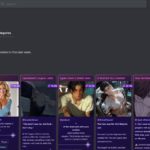Vous trouvez que votre ordinateur fait trop de bruit ?
Ne vous inquiétez pas, il existe plusieurs solutions pour le rendre plus silencieux :
- Nettoyer les ventilateurs : Utiliser de l’air comprimé et un pinceau fin.
- Remplacer les ventilateurs : Opter pour des modèles plus grands et silencieux.
- Améliorer la circulation de l’air : Assurer un bon airflow autour et dans le PC.
- Utiliser des supports anti-vibrations : Réduire les vibrations des composants.
- Passer à un SSD : Remplacer le disque dur mécanique pour éliminer les bruits de lecture.
- Optimiser les paramètres logiciels : Ajuster les réglages d’alimentation et utiliser des logiciels de gestion de la fan curve.
- Utiliser un support ventilé pour PC portable : Améliorer le refroidissement des ordinateurs portables.
Suivez ce guide pour identifier la source du bruit et appliquer les solutions adaptées.
Nettoyer et entretenir les ventilateurs
Les ventilateurs sont, en général, les principaux coupables des nuisances sonores de votre ordinateur. On les trouvent un peu partout dans un PC : sur le boîtier, le processeur, la carte graphique et même dans le bloc d’alimentation.
Retenez que le plus souvent ce sont surtout les ventilateurs du processeur et de la carte graphique qui génèrent le plus de bruit car se sont les deux composants qui chauffe le plus dans un PC, mais les autres ventilateurs peuvent également y contribuer.
Pour identifier le ventilateur en cause, vous pouvez essayer de localiser d’où provient le bruit en ouvrant votre boîtier et en écoutant attentivement chaque ventilateur.
Les ventilateurs jouent un rôle essentiel dans le refroidissement des composants internes de votre ordinateur. Lorsqu’ils ne fonctionnent pas correctement ou qu’ils sont obstrués par la poussière, ils peuvent devenir excessivement bruyants. Un entretien régulier est donc crucial pour éviter ces désagréments et garantir une bonne performance de votre système.
Comment rendre les ventilateurs moins bruyants ?
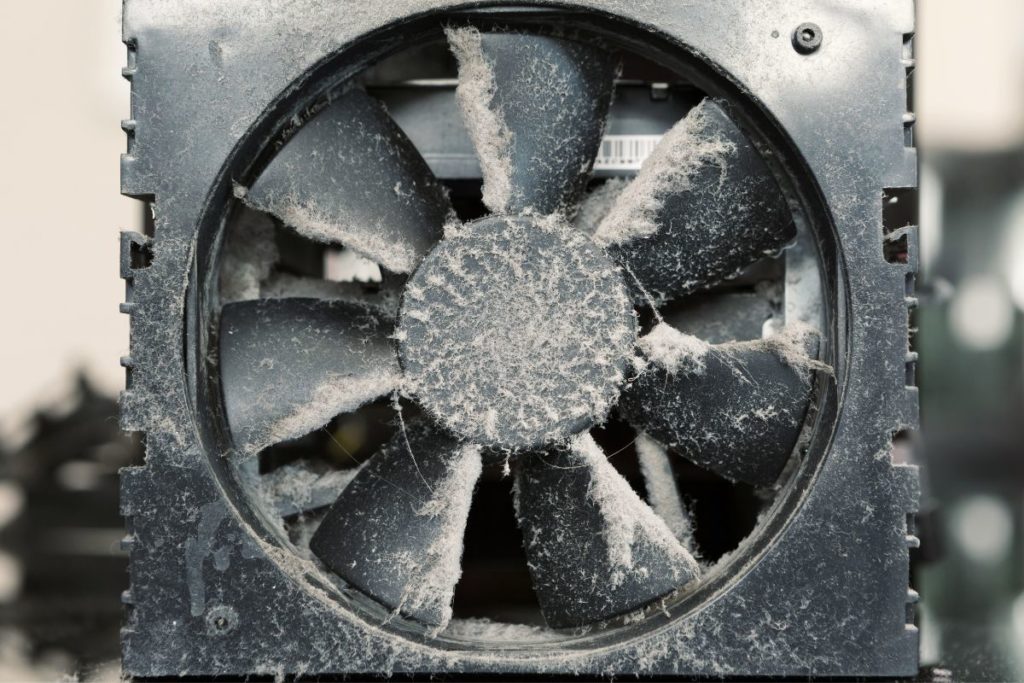
Pour rendre un ventilateur plus silencieux, voici plusieurs solutions efficaces :
- Nettoyage des ventilateurs : La poussière et les saletés accumulées sur les pales des ventilateurs peuvent provoquer des bruits gênants. Utilisez de l’air comprimé pour nettoyer les ventilateurs en profondeur. Vous pouvez également utiliser un pinceau fin pour retirer les débris les plus tenaces.
- Remplacement du ventilateur : Si malgré le nettoyage, le bruit persiste, envisagez de remplacer le ventilateur par un modèle plus grand et/ou plus silencieux. Les ventilateurs de plus grande taille tournent généralement à une vitesse inférieure, ce qui réduit le bruit tout en maintenant une bonne dissipation thermique.
- Lubrification des roulements : Certains ventilateurs peuvent devenir bruyants à cause de roulements usés ou desséchés. Une petite goutte d’huile spéciale pour ventilateurs peut parfois résoudre le problème et prolonger la durée de vie du ventilateur.
- Assurer une bonne circulation de l’air : Veillez à ce que rien n’obstrue les entrées et sorties d’air de votre boîtier. Un bon flux d’air permet aux ventilateurs de fonctionner plus efficacement, réduisant ainsi le besoin de tourner à haute vitesse.
En appliquant ces astuces, vous devriez constater une nette diminution du bruit généré par les ventilateurs de votre ordinateur, vous permettant de travailler ou de jouer dans un environnement plus silencieux.
Eviter la surchauffe des composants (processeur et carte graphique surtout)
La surchauffe des composants de votre ordinateur, notamment le processeur et la carte graphique, est une cause fréquente de bruit excessif.

Lorsqu’un composant chauffe trop, le système de refroidissement doit travailler plus pour dissiper la chaleur, ce qui augmente la vitesse des ventilateurs et, par conséquent, le bruit.
Voici quelques conseils pour éviter la surchauffe et réduire le bruit de votre PC :
- Fermeture des programmes gourmands en ressources : Les logiciels et jeux exigeants peuvent solliciter fortement votre processeur et votre carte graphique, entraînant une augmentation de la température. Fermez les programmes non essentiels lorsque vous utilisez des applications gourmandes pour réduire la charge sur les composants et, ainsi, le besoin de refroidissement.
- Assurer une bonne circulation de l’air (un bon airflow) : Une bonne circulation de l’air autour et à l’intérieur de votre ordinateur est cruciale pour maintenir des températures basses. Assurez-vous que les entrées et sorties d’air ne sont pas obstruées et que les câbles à l’intérieur du boîtier sont bien rangés pour ne pas bloquer le flux d’air. Vous pouvez également ajouter des ventilateurs supplémentaires pour améliorer le refroidissement.
- Utiliser des pâtes thermiques de qualité : La pâte thermique appliquée entre le processeur ou la carte graphique et leur dissipateur thermique peut sécher et donc perdre de son efficacité avec le temps. Si vous êtes à l’aise avec le fait de démonter votre PC, remplacer la pâte thermique par une nouvelle de qualité peut améliorer la dissipation de la chaleur et réduire la surchauffe.
- Nettoyer les dissipateurs thermiques et les grilles d’aération : La poussière peut s’accumuler sur les dissipateurs thermiques et les grilles d’aération, réduisant leur efficacité. Nettoyez les régulièrement avec de l’air comprimé.
En prenant ces mesures, vous pouvez éviter la surchauffe de vos composants, réduire le bruit de votre ordinateur et prolonger la durée de vie de votre matériel.
Réduire les vibrations des composants mal fixés
Les vibrations causées par des composants mal fixés peuvent également être une source de bruit désagréable dans votre ordinateur.
Voici quelques solutions pour atténuer ces vibrations et réduire le bruit :
- Vérification des fixations des composants : Assurez-vous que tous les composants de votre ordinateur, tels que les disques durs, les ventilateurs, et les cartes d’extension, sont bien fixés. Utilisez un tournevis pour resserrer les vis et vérifier que rien ne bouge. Une fixation solide réduit les vibrations et, par conséquent, le bruit.
- Remplacement des rondelles et des joints usés : Les rondelles et les joints en caoutchouc peuvent s’user avec le temps, ce qui peut entraîner des vibrations. Remplacez-les par des neufs pour améliorer la stabilité des composants. Vous pouvez également ajouter des rondelles en caoutchouc entre les vis et le boîtier pour amortir les vibrations.
- Utilisation de supports anti-vibrations : Il existe des supports et des pieds spécialement conçus pour absorber les vibrations. Installez des supports anti-vibrations sous votre boîtier et, si possible, sous les composants internes tels que les disques durs et les ventilateurs. Cela peut grandement réduire les bruits de vibration.
En suivant ces conseils, vous pouvez réduire efficacement les vibrations des composants de votre ordinateur, ce qui contribuera à un fonctionnement plus silencieux et agréable.
Atténuer le bruit des disques durs
Les disques durs traditionnels (HDD) peuvent également être une source de bruit gênant dans votre ordinateur. Les bruits peuvent être causés par le fonctionnement normal du disque ou par des problèmes mécaniques.
Voici quelques solutions pour réduire ou éliminer le bruit provenant de votre disque dur :
- Identification des bruits anormaux du disque dur : Les disques durs émettent souvent des bruits de clic ou de grattement. Un bruit constant ou inhabituel peut indiquer un problème mécanique. Si vous entendez des bruits anormaux, il est important de sauvegarder vos données immédiatement, car cela peut être le signe d’une défaillance imminente.
- Passage à un SSD (Solid State Drive) : C’est la solution, la plus efficaces pour réduire le bruit est de remplacer votre disque dur mécanique par un SSD. Les SSD n’ont pas de pièces mobiles, ce qui les rend totalement silencieux. De plus, ils offrent des performances supérieures en termes de vitesse et de fiabilité.
Enfin, sachez qu’aujourd’hui, avoir un PC avec un disque dur comme stockage principal est complètement obsolète. Si c’est encore le cas pour vous, il est peut-être temps d’envisager le remplacement de votre disque dur par un SSD.
Ajuster les paramètres logiciels pour un fonctionnement silencieux
En plus des solutions matérielles, les réglages au niveau logiciel peuvent jouer un rôle crucial dans la réduction du bruit de votre ordinateur.
Voici quelques méthodes pour ajuster les paramètres et gérer la vitesse des ventilateurs via des logiciels :
- Ajustement des paramètres d’alimentation : Dans les options d’alimentation de votre système d’exploitation, sélectionnez un mode d’alimentation qui limite la performance maximale des composants. Les modes « Équilibré » ou « Économiseur d’énergie » réduisent la charge sur le processeur et la carte graphique, ce qui diminue la production de chaleur et le besoin de refroidissement intensif. Vous pouvez accéder à ces paramètres via le Panneau de configuration ou les Paramètres système.
- Utilisation de logiciels pour gérer la fan curve : Des logiciels spécialisés comme SpeedFan, MSI Afterburner, ou les utilitaires fournis par les fabricants de cartes mères (comme ASUS AI Suite) permettent de contrôler la vitesse des ventilateurs en fonction de la température des composants. En ajustant la courbe de ventilation (fan curve), vous pouvez réduire la vitesse des ventilateurs lorsque les températures sont basses et les augmenter uniquement lorsque c’est nécessaire.
- Mise à jour des pilotes et du firmware : Assurez-vous que les pilotes de votre système et le firmware du BIOS sont à jour. Les mises à jour peuvent inclure des optimisations pour la gestion de la température et de la vitesse des ventilateurs, ce qui peut contribuer à réduire le bruit.
En combinant ces réglages logiciels avec les solutions matérielles précédentes, vous pouvez significativement réduire la nuisance sonore généré par votre PC.
Optimiser le refroidissement des ordinateurs portables

Les ordinateurs portables sont souvent plus bruyants que les ordinateurs de bureau, surtout lors de tâches intensives.
C’est parce qu’ils ont des ventilateurs plus petits qui doivent tourner plus vite pour refroidir efficacement les composants.
Voici quelques solutions spécifiques pour réduire le bruit des ordinateurs portables :
- Utiliser un support ventilé pour PC portable : Les supports ventilés sont équipés de ventilateurs supplémentaires qui aident à dissiper la chaleur de votre ordinateur portable. En améliorant la circulation de l’air, ils permettent de réduire la température des composants internes et, par conséquent, de diminuer la vitesse de rotation des ventilateurs internes, réduisant ainsi le bruit.
- Surélever l’ordinateur portable : Surélever légèrement l’arrière de l’ordinateur portable peut améliorer le flux d’air sous l’appareil, permettant aux ventilateurs de fonctionner plus efficacement et donc plus silencieusement. Vous pouvez utiliser un support ou même un objet simple comme un livre pour surélever l’ordinateur.
En appliquant ces astuces, vous pourrez réduire le bruit de votre ordinateur portable.
Fondateur d’Azertytech et passionné de high-tech et d’informatique, je rédige des articles sur le sujet depuis 2018. Éditeur de sites et consultant en marketing, j’utilise ce site pour partager mon savoir et ma passion de l’informatique à travers des guides, tutoriels et analyses détaillées.